ThinkpadWind8系统下怎样关闭屏幕亮度自动调节 ThinkpadWind8系统下关闭屏幕亮度自动调节的方法
时间:2017-07-04 来源:互联网 浏览量:
今天给大家带来ThinkpadWind8系统下怎样关闭屏幕亮度自动调节,ThinkpadWind8系统下关闭屏幕亮度自动调节的方法,让您轻松解决问题。
发现不少用联想电脑的盆友遇到跟我一样的问题,电脑的亮度总是间歇性的突然变暗,忽明忽暗的非常影响使用。虽然最终的解决方案是关闭屏幕亮度自动调节功能,但很多百度知道里面的解决方式,对我的S230都不适用,在这里跟大家分享一下我的方法,3分钟解决win8系统的亮度调节问题。具体方法如下:
1将鼠标指针移到屏幕右上角或右下角选择“设置”;或者直接点击键盘里的"F9",就会看到下面的界面。
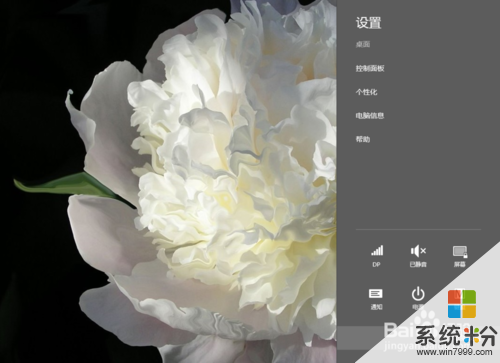 2
2选择右下角的“更改电脑设置”,出现下面的页面。
 3
3点击左侧的“电脑和设备”,进入下面的界面。
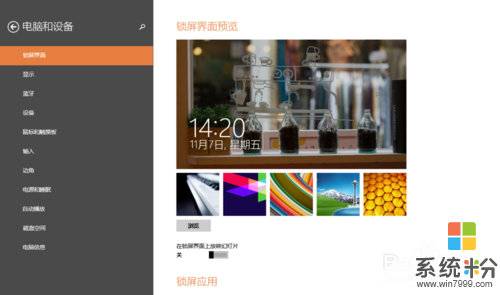 4
4点击下方的“电源和睡眠”,将“自动调整屏幕亮度”调节成关闭状态。
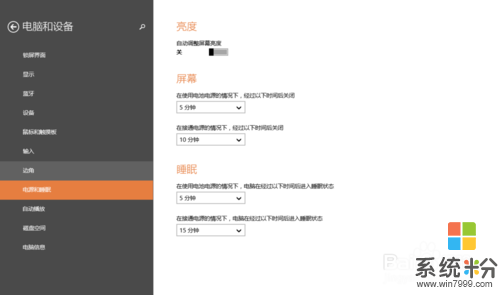
以上就是ThinkpadWind8系统下怎样关闭屏幕亮度自动调节,ThinkpadWind8系统下关闭屏幕亮度自动调节的方法教程,希望本文中能帮您解决问题。
我要分享:
相关教程
- ·Thinkpad如何关闭屏幕亮度自动调节 Thinkpad关闭屏幕亮度自动调节的方法
- ·怎样关闭苹果iPhone7自动亮度调节关闭 苹果iPhone7自动亮度调节如何关闭
- ·怎样关闭苹果iPhoneSE自动亮度调节 如何关闭苹果iPhoneSE自动亮度调节
- ·怎样把Win8.1系统屏幕亮度自动调节模式快速关闭
- ·Windows10怎么自动根据环境的明暗情况调节屏幕亮度。 Windows10自动根据环境的明暗情况调节屏幕亮度的方法。
- ·惠普电脑如何在Windows系统下调节屏幕亮度,惠普电脑在Windows系统下调节屏幕亮度的方法
- ·安卓模拟器可以root吗 模拟器root权限开启方法
- ·笔记本开麦克风没声音 笔记本麦克风没有声音
- ·宏基快捷启动键 宏基笔记本U盘启动指南
- ·图片怎么调整分辨率 如何快速调整图片的分辨率
电脑软件教程推荐
电脑软件热门教程
- 1 鼠标插口坏了怎么维修 鼠标插口坏了的维修方法
- 2 u盘如何命名 如何在电脑上给自己的U盘重命名
- 3 怎么破解waifai密码呢 如何破解WIFI密码
- 4ppt怎么才能插入文氏图;word文氏图如何插入到ppt内
- 5excel中怎样求平均数? excel中求平均数的方法有哪些?
- 6怎样设置U盘或电脑硬盘打开时所看到的背景 设置U盘或电脑硬盘打开时所看到的背景的方法
- 7ae怎么改背景颜色 AE固态层背景调整方法
- 8iphone7照片怎样导入电脑 苹果7照片导入电脑的方法有哪些
- 9怎样清理笔记本键盘上的灰尘 清理笔记本键盘上的灰尘的方法
- 10windows defender总是提示需要扫描电脑怎么解决 windows defender总是提示需要扫描电脑怎么处理
